Apa Itu Suara Keyboard di iPhone?
Cara mematikan suara keyboard iPhone adalah langkah penting bagi pengguna yang ingin menghilangkan efek suara ketik saat menggunakan papan ketik virtual. Namun, sebelum kita membahas cara melakukannya, penting untuk memahami apa itu suara keyboard dan fungsinya.
Definisi dan Fungsinya
Suara keyboard pada iPhone adalah efek audio yang muncul setiap kali Anda mengetik di papan ketik virtual. Efek ini dirancang untuk memberikan umpan balik kepada pengguna agar mereka tahu bahwa tombol telah ditekan dengan benar. Meskipun fitur ini bermanfaat dalam beberapa situasi, seperti saat belajar mengetik atau memastikan input yang akurat, banyak pengguna merasa suara tersebut mengganggu, terutama di tempat umum seperti kantor, perpustakaan, atau rapat.
Mengapa Banyak Orang Ingin Mematikannya?
- Mengganggu di Tempat Umum : Suara klik dari keyboard bisa membuat orang lain tidak nyaman.
- Privasi : Beberapa pengguna lebih memilih tanpa suara agar aktivitas mereka tidak terlalu mencolok.
- Preferensi Pribadi : Tidak semua orang menyukai efek suara saat mengetik.
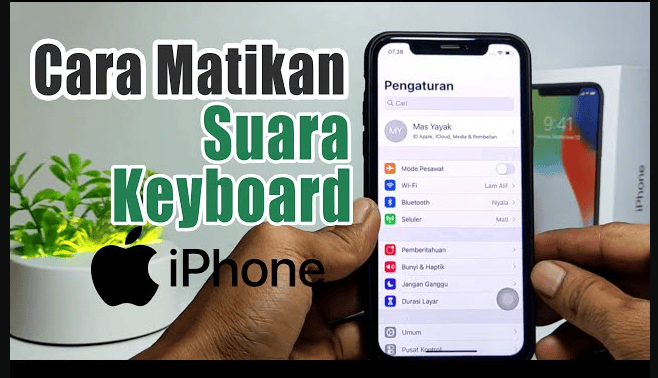
Bagaimana Cara Mematikan Papan Ketik Suara di iPhone Saya?
Untuk menjawab pertanyaan “Bagaimana cara mematikan papan ketik suara di iPhone saya?”, berikut adalah panduan lengkapnya.
Langkah-Langkah Umum untuk Mematikan Suara Keyboard
- Buka Pengaturan (Settings)
:
- Masuk ke aplikasi Pengaturan di layar utama iPhone Anda.
- Masuk ke Menu Sounds & Haptics
:
- Gulir ke bawah dan temukan opsi Sounds & Haptics .
- Nonaktifkan Toggle Suara Keyboard
:
- Cari opsi Keyboard Clicks dan matikan toggle-nya. Jika toggle berubah menjadi abu-abu, maka suara keyboard sudah berhasil dimatikan.
Tips untuk Hasil Terbaik
- Gunakan Mode Senyap
:
- Geser tombol senyap di sisi kiri iPhone untuk mematikan semua suara, termasuk suara keyboard.
- Aktifkan Haptic Feedback
:
- Jika Anda ingin tetap merasakan getaran saat mengetik, pastikan fitur haptic feedback tetap aktif. Fitur ini dapat ditemukan di menu Accessibility > Touch.
Bagaimana Cara Mematikan Suara Keyboard?
Selain metode dasar yang disebutkan sebelumnya, ada beberapa alternatif lain untuk mematikan suara keyboard di iPhone.
Metode Alternatif untuk Mematikan Suara
- Melalui Control Center
:
- Geser ke bawah dari sudut kanan atas layar (untuk iPhone X ke atas) atau geser ke atas dari bagian bawah layar (untuk model sebelumnya).
- Ketuk ikon bel untuk mengaktifkan mode senyap. Ini akan mematikan semua suara, termasuk suara keyboard.
- Menggunakan Tombol Mute
:
- Di sisi kiri iPhone, Anda akan menemukan tombol mute. Geser tombol ini ke posisi on (merah terlihat) untuk mematikan suara sistem, termasuk suara keyboard.
Keuntungan Mematikan Suara Keyboard
- Lebih Nyaman di Tempat Umum : Tidak mengganggu orang lain saat mengetik.
- Fokus Lebih Baik : Tanpa suara, Anda bisa lebih fokus pada pekerjaan atau aktivitas lainnya.
Apa Itu Bunyi Haptik iPhone?
Sebelum melanjutkan pembahasan tentang cara mematikan suara keyboard iPhone , penting untuk memahami konsep bunyi haptik.
Penjelasan tentang Bunyi Haptik
Bunyi haptik adalah getaran halus yang dirancang untuk memberikan umpan balik fisik saat Anda berinteraksi dengan iPhone, seperti mengetik di keyboard. Berbeda dengan suara keyboard, bunyi haptik tidak mengeluarkan suara, hanya getaran yang terasa di tangan Anda.
Cara Mematikan Bunyi Haptik
- Masuk ke Settings > Sounds & Haptics > System Haptics .
- Matikan toggle untuk menonaktifkan getaran haptic.
Apa Itu Haptic Keyboard iPhone?
Haptic keyboard adalah fitur inovatif di iPhone yang memberikan getaran halus saat Anda mengetik di papan ketik virtual.
Penjelasan tentang Haptic Keyboard
Haptic keyboard dirancang untuk memberikan pengalaman mengetik yang lebih responsif tanpa harus mengandalkan suara. Getaran ini memberikan umpan balik fisik yang nyaman tanpa mengganggu orang lain.
Cara Menyesuaikan Haptic Feedback
- Masuk ke Settings > Accessibility > Touch .
- Sesuaikan intensitas getaran sesuai preferensi Anda.
Cara Mematikan Suara Keyboard iPhone 13 Pro Max
Jika Anda menggunakan iPhone 13 Pro Max , berikut adalah panduan spesifik untuk mematikan suara keyboard.
Langkah-Langkah untuk iPhone 13 Pro Max
- Buka Settings
:
- Temukan dan buka aplikasi Settings di layar utama.
- Masuk ke Sounds & Haptics
:
- Gulir ke bawah dan pilih opsi Sounds & Haptics .
- Nonaktifkan Keyboard Clicks
:
- Matikan toggle untuk opsi Keyboard Clicks .
Tips Tambahan
- Pastikan iOS versi terbaru sudah diinstal untuk mendapatkan fitur terkini.
Cara Mematikan Suara Dial Pad iPhone
Selain suara keyboard, ada juga suara dial pad yang muncul saat memasukkan nomor telepon.
Penjelasan tentang Suara Dial Pad
Dial pad adalah suara yang muncul saat Anda memasukkan nomor di aplikasi telepon. Untuk mematikannya:
- Masuk ke Settings > Sounds & Haptics .
- Nonaktifkan opsi Dial Pad Sounds .
Solusi untuk Masalah Umum
- Jika suara dial pad tetap aktif, pastikan mode senyap telah diaktifkan.
Cara Mematikan Suara Keyboard iPhone Bahasa Inggris
Apakah bahasa iPhone Anda menggunakan bahasa Inggris? Berikut adalah cara mematikan suara keyboard dalam bahasa tersebut.
Penyesuaian Berdasarkan Bahasa
- Perbedaan Bahasa : Suara keyboard tidak bergantung pada bahasa, tetapi cara mematikannya sama.
- Langkah-Langkah
:
- Ikuti langkah yang sama seperti mematikan suara keyboard dalam bahasa Indonesia.
Tips untuk Pengguna Internasional
- Jika menggunakan iPhone dalam bahasa Inggris, cari opsi Keyboard Clicks di menu Settings .
Cara Mematikan Suara Keyboard iPhone 13
Untuk pengguna iPhone 13 , berikut adalah panduan khusus untuk mematikan suara keyboard.
Langkah-Langkah untuk iPhone 13
- Buka Settings
:
- Temukan dan buka aplikasi Settings di layar utama.
- Masuk ke Sounds & Haptics
:
- Gulir ke bawah dan pilih opsi Sounds & Haptics .
- Nonaktifkan Keyboard Clicks
:
- Matikan toggle untuk opsi Keyboard Clicks .
Tips Tambahan
- Perbarui perangkat lunak ke iOS terbaru untuk memastikan semua fitur berfungsi dengan baik.
Suara Keyboard iPhone Tiba-Tiba Besar
Jika Anda mengalami masalah di mana suara keyboard iPhone tiba-tiba besar , berikut adalah penyebab dan solusinya.
Penyebab dan Solusi
- Penyebab Umum
:
- Volume sistem dinaikkan secara tidak sengaja.
- Fitur Keyboard Clicks diaktifkan tanpa disadari.
- Cara Mengatasinya
:
- Turunkan volume sistem melalui tombol volume di sisi kanan iPhone.
- Nonaktifkan Keyboard Clicks di pengaturan suara.
Tips untuk Mencegah Masalah Serupa
- Selalu cek pengaturan suara sebelum menggunakannya di tempat umum.
Setelah membahas secara mendalam tentang cara mematikan suara keyboard iPhone , dapat disimpulkan bahwa fitur ini sangat mudah dimatikan jika Anda mengetahui langkah-langkahnya. Dengan mematikan suara keyboard, Anda dapat meningkatkan pengalaman penggunaan iPhone, terutama di tempat umum atau saat bekerja.
Ajakan untuk mencoba metode yang disebutkan dan menyesuaikan pengaturan sesuai preferensi pribadi. Semoga artikel ini membantu Anda mengoptimalkan penggunaan iPhone Anda.




